Portrait du développement
6.1. Étapes pour rédiger un portrait de l'enfant
Pour rédiger un Portrait du développement pour un enfant, l'éducatrice doit traverser les étapes suivantes:
1) Consigner ses observations quotidiennement dans le journal de bord
2) Analyser les observations à l'aide des repères de développement des Grilles À petits pas
3) Rédiger une synthèse dans l'outil Portrait du développement
4) Communiquer le portrait aux parents
Le Portrait du développement se trouve consigné dans la fiche de l'enfant:
6.3. Ajouter un portrait du développement dans la fiche de l'enfant
En pesant sur le  un nouveau Portrait est ouvert.
un nouveau Portrait est ouvert.
Une première section vous permet de compléter les informations générales sur l'enfant, telles qu'exigées par le règlement du ministère de la Famille relatif au Dossier éducatif.
6.5. La couleur unique de l'enfant
Une seconde section permet à l'éducatrice d'inscrire "La couleur unique de l'enfant", soit ses intérêts, sa personnalité, ses particularités.
|
La page Couleur unique de
l’enfant est une page facultative et se génère en format PDF seulement si elle est complétée!
Autrement dit, si vous ne complétez pas La couleur unique de
l’enfant, le parent ne recevra
cette page dans le portrait de son enfant!
|
* Rappel : La page « Couleur unique de l’enfant » permet de
parler de l’enfant dans toutes ses particularités. Elle est souvent très
appréciée des parents.
|
|
6.6. Synthèse sur les 4 domaines du développement
Une troisième section, permet de rédiger une synthèse sur les 4 domaines du développement:
1) en tenant compte des observations réalisées jusqu'à maintenant
Retrouvez toutes vos observations à l'aide de différents filtres.
- Par temps donné
- Par mot (s) clé (s)
- Les Notes éducatrices seulement
Avec la fonctionnalité copier/coller les faits observer dans la rédaction du portrait.
2) en indiquant, pour chaque dimension du développement, les forces de l'enfant ainsi que ses défis ou prochains pas de développement
 ce symbole donne accès à des conseils pour soutenir la rédaction.
ce symbole donne accès à des conseils pour soutenir la rédaction.
 Ce symbole vous permet de télécharger le portrait en format PDF en tout temps
Ce symbole vous permet de télécharger le portrait en format PDF en tout temps
* Il est important de sélectionner le bouton ENREGISTRER, en haut à droite de votre application, avant de quitter le page de rédaction!
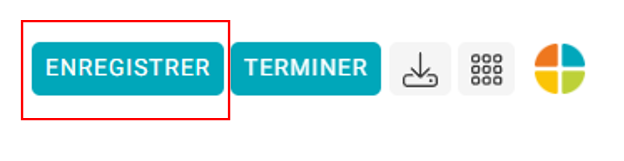
|
Avec un abonnement Premium :
la possibilité d’insérer l’énoncé d’un item du développement dans le
Portrait du développement de façon à vous
soutenir dans la rédaction!
|
|
Pour découvrir cette option dans
le portrait du développement :
1-Dirigez-vous à une page de
portrait et sélectionnez l’icône-grille se trouvant dans chacune des boites
de textes : Je suis habile à… et Mon prochain pas…
|
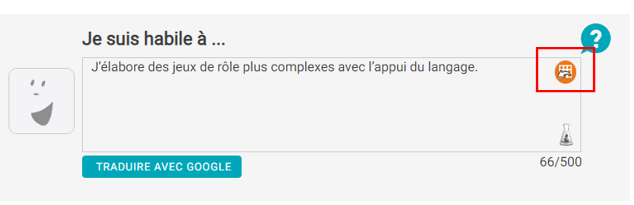
|
2- Il est important de cliquer sur
l’option Insérer l’énoncé d’un item pour choisir un élément du
développement à insérer dans le portrait. Les cases
des items dans les Grilles du développement apparaitront en vert,
vous pourrez alors sélectionner un item à coller dans votre boite de
rédaction.
|
3- Important : Enregistrez
votre sélection d’item du développement avec le bouton Enregistrer.
Cette action vous ramènera à votre portrait. Vous pourrez alors ajouter des
exemples concrets issus de vos observations pour appuyer l’énoncé, de même
que le reformuler en utilisant le nom de l’enfant.
|
|
|
3) en consultant les repères développementaux propres à l'âge de l'enfant à travers les Grilles de référence du développement
6.7. Besoin à prioriser et Actions éducatives
Une dernière section permet d'inscrire un besoin prioritaire ainsi que les actions éducatives pour y répondre
|
La page Besoin(s) et actions éducatives se génère en
format PDF seulement si on y inscrit de l’information. Autrement
dit, si vous ne complétez pas les Besoins et actions éducatives, le parent ne recevra pas cette page dans le portrait de son enfant.
|
* Rappel :
La page « Besoin(s) et actions éducatives »
est utile pour nommer les stratégies mises en place, et elle est exigé par le
ministère pour les enfants présentant des besoins particuliers.
|
|
6.8. Téléchargement et envoi aux parents
Une fois terminé, il est possible de télécharger le document pour l'enregistrer de même que de l'envoyer aux parents de l'enfant.
Notez que vous pouvez compléter le portrait du développement à votre rythme. Il suffit de ne pas envoyer le portrait aux parents, vous pourrez ainsi continuer à le compléter en sélectionnant avec les étapes 6.2. et 6.3.
Related Articles
Grilles du développement interactives
*Consultez le Webinaire sur les Grilles interactives: Cliquez ici! Pour commencer: L'abonnement de base de l'application Journal de bord numérique est essentiel à l'abonnement Premium-Continuum. Pour vous abonner au Premium: 1- Cliquez sur les ...
Passage à l'école
L’outil Passage à l’école vise à favoriser la continuité éducative entre le vécu de l’enfant en milieu de la petite enfance et son entrée à l’école. Sous la forme papier ou numérique, il est complété par l’éducatrice et communiqué aux parents qui ...
Comment compléter un Journal de bord
Pour commencer Pour que vous puissiez utiliser À petits pas, le/la responsable ou directeur.trice de votre milieu doit d’abord vous inscrire dans l’application en tant qu’éducatrice.teur. Au besoin, assurez-vous auprès de votre responsable, que votre ...
Vous êtes parent
Pour commencer Si votre milieu de la petite enfance utilise À petits pas, vous allez recevoir un courriel ou une notification pour vous avertir que l'éducatrice.teur a complété le journal de bord de votre enfant. La première fois, pour visualiser le ...
Système de Messagerie
La fonctionnalité de messagerie permet de communiquer efficacement avec les parents, les tuteurs et tout le personnel du milieu pour : Envoyer facilement, en un envoi, une information pour tous (ex : information sur une sortie, formulaire, document, ...